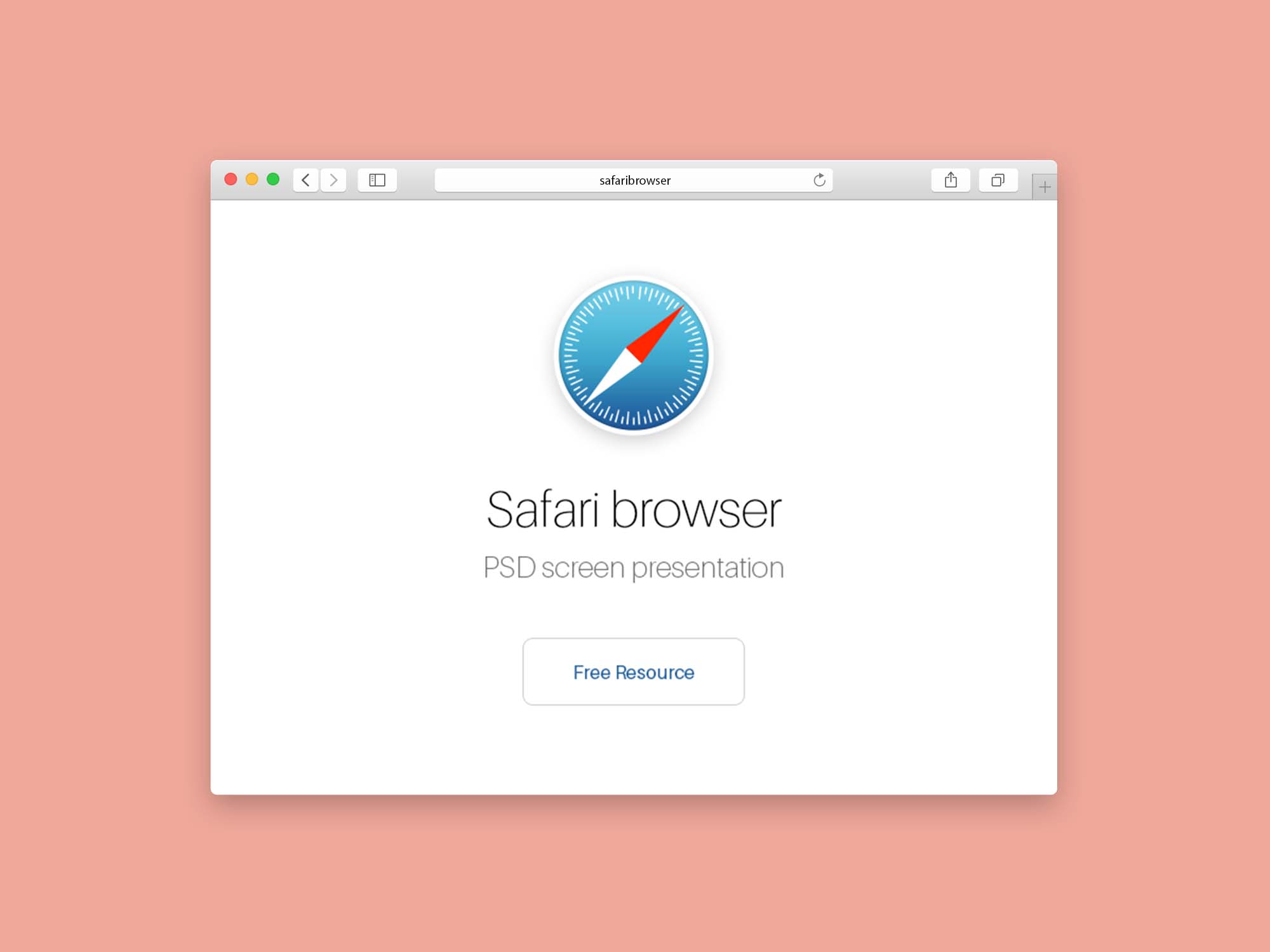Safari의 검색 데이터를 지우는 방법은 무엇입니까? macOS, iPhone 또는 iPad에서 Safari를 사용하는 동안 쿠키 또는 검색 기록을 저장하지 않으려면 Apple 장치에 흔적을 남기지 않고 검색할 수 있는 비공개 모드가 있습니다. 어쨌든 일반 모드에서 탐색한 후 쿠키 및/또는 기록을 삭제하여 추적을 제거할 수도 있습니다.
데스크톱 및 모바일 버전 모두에서 Safari에는 쿠키를 보고 삭제하고, 기록 내에서 주소를 검색하고, 기록을 완전히 지우는 도구가 있습니다. 방법을 봅시다.
- Chrome에서 탭 그룹을 사용하는 방법은 무엇입니까?
- Chrome에서 탭 검색 기능을 사용하는 방법은 무엇입니까?
- Safari의 배경을 변경하는 방법은 무엇입니까?
Safari의 검색 데이터를 지우는 방법은 무엇입니까?
macOS용 Safari의 경우 기본 설정 > 개인 정보 보호 > 웹 사이트 데이터 관리에서 쿠키를 찾을 수 있습니다. 쿠키, 캐시된 파일, 인증서 등과 같이 Safari에 무언가를 저장한 페이지 및 웹 사이트 목록을 보여주는 새 창이 열립니다.
전체 삭제 버튼을 클릭하여 모든 정보를 한 번에 삭제할 수 있습니다. 또는 단순히 특정 페이지를 검색하여 하나씩 삭제하거나 여러 페이지를 선택한 다음 삭제를 클릭하여 삭제할 수 있습니다.
나중에 쿠키 및/또는 데이터가 저장되지 않도록 하려면 기본 설정 > 개인 정보에서 “모든 쿠키 차단” 옵션을 선택할 수 있습니다.
iOS(iPhone 및 iPad)에서 쿠키를 삭제하려면 설정으로 이동한 다음 Safari > 고급 > 웹사이트 데이터로 이동하고 모든 데이터 삭제를 눌러 쿠키를 삭제해야 합니다.
쿠키와 기록을 동시에 삭제하는 보다 과감한 방법이 있습니다. 설정 > Safari로 이동하여 방문 기록 및 웹 사이트 데이터 삭제를 클릭하기만 하면 됩니다.
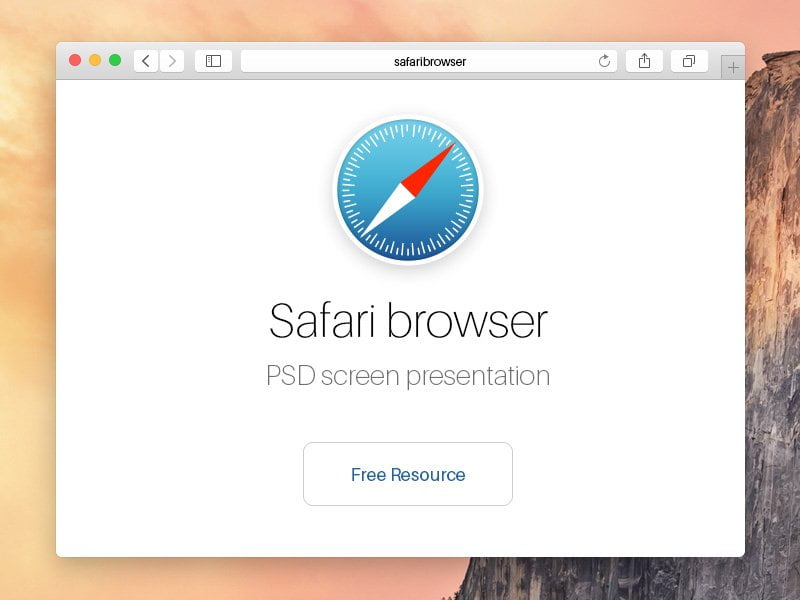
기록은 macOS 메뉴 막대의 기록 메뉴와 주소 표시줄에서 모두 액세스할 수 있습니다. 그리고 계속 지켜보고 싶다면 Command + Y 키를 누르거나 기록 > 모든 기록 표시로 이동하세요. 거기에서 기록 지우기 버튼을 클릭하여 모든 기록을 지울 수 있습니다. 특정 주소를 검색하면 별도로 삭제할 수도 있습니다.
두 개 이상의 주소를 선택하려면 Command 키를 누른 다음 각 웹사이트를 클릭해야 합니다. 그런 다음 삭제 키를 사용하여(또는 마우스 오른쪽 버튼 클릭 + 삭제로) 선택한 주소를 삭제합니다.
iOS에서 Safari 기록을 삭제하려면 설정 > Safari에서 삭제하고 웹사이트에서 기록 및 데이터 삭제를 클릭해야 합니다. 그러면 기록과 쿠키가 모두 삭제됩니다. 그리고 흔적을 남기고 싶지 않다면 macOS와 iOS 모두에서 비공개 모드를 사용해 보세요.
그것은 쉽습니다. 이렇게 하여 Safari의 인터넷 사용 기록을 지우는 방법을 배웠습니다.